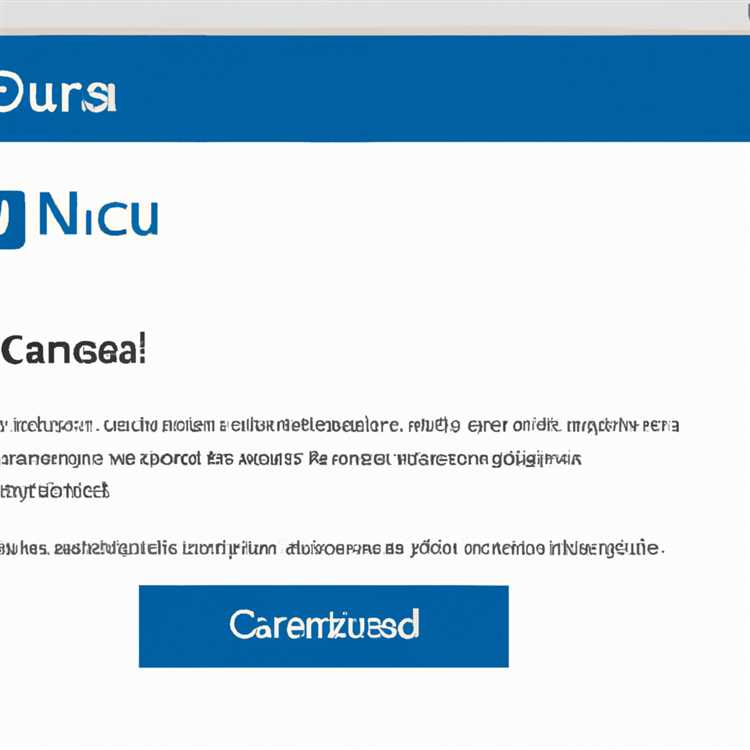Thay đổi hình nền trên máy Mac có thể là một cách thú vị và dễ dàng để cá nhân hóa máy tính của bạn và khiến nó giống máy tính của bạn hơn. Cho dù bạn muốn hiển thị những bức ảnh yêu thích của mình hay sử dụng những hình ảnh tuyệt đẹp từ web, đều có rất nhiều tùy chọn để bạn lựa chọn. Trong bài viết này, chúng tôi sẽ hướng dẫn bạn quy trình từng bước tùy chỉnh hình nền máy Mac, bao gồm cách thay đổi hình nền, thiết lập trình chiếu và xóa hình nền hiện tại.
Đầu tiên, hãy bắt đầu với những điều cơ bản. Để thay đổi hình nền trên máy Mac, bạn có thể thực hiện một số cách khác nhau. Một tùy chọn là sử dụng hình nền tích hợp sẵn đi kèm với macOS. Để thực hiện việc này, chỉ cần đi tới "Tùy chọn hệ thống" từ menu Apple, nhấp vào tùy chọn "Máy tính để bàn & Trình bảo vệ màn hình" và chọn từ danh sách các hình ảnh có sẵn. Bạn cũng có thể nhấp vào nút "+" để thêm ảnh hoặc hình ảnh của riêng bạn vào danh sách.
Nếu muốn có thêm tùy chọn tùy chỉnh, bạn có thể truy cập các trang web cung cấp nhiều loại hình nền để lựa chọn. Có nhiều trang web như trang web của Sur, nơi bạn có thể tìm thấy hình nền dựa trên sở thích của mình, bao gồm các danh mục như thiên nhiên, động vật, công nghệ, v. v. Chỉ cần nhấp vào hình ảnh bạn thích và bạn sẽ có thể xem bản xem trước hình ảnh đó sẽ trông như thế nào trên màn hình của bạn.
Đối với những người am hiểu công nghệ hơn một chút, bạn có thể thử tự mình chỉnh sửa và tùy chỉnh hình nền. Có rất nhiều ứng dụng có sẵn, bao gồm cả ứng dụng Luminar, có thể giúp bạn điều chỉnh thêm hình ảnh. Với những ứng dụng này, bạn có thể dễ dàng thay đổi cài đặt màu sắc, xóa các thành phần không mong muốn hoặc thậm chí tạo hình nền tùy chỉnh của riêng mình từ đầu.
Dưới đây là hướng dẫn từng bước để giúp bạn tùy chỉnh hình nền trên máy Mac:
Bước 1: Mở "Tùy chọn hệ thống" từ menu Apple.
Bước 2: Nhấp vào "Máy tính để bàn & Trình bảo vệ màn hình".
Bước 3: Chọn tab "Máy tính để bàn".
Bước 4: Chọn hình nền từ danh sách hoặc nhấp vào nút "+" để thêm hình nền của riêng bạn.
Bước 5: Điều chỉnh cài đặt cho phù hợp với sở thích của bạn, bao gồm vị trí hình ảnh, bố cục màn hình và chuyển tiếp cho slideshow.
Đó là nó! Với các bước đơn giản này, bạn có thể dễ dàng thay đổi và tùy chỉnh hình nền trên máy Mac để mang lại cảm giác cá nhân hóa và độc đáo hơn cho bạn. Cho dù bạn thích nền tối, ảnh của riêng bạn hay bản trình chiếu các hình ảnh yêu thích của bạn thì các tùy chọn là vô tận.
Takeaways:
- Thay đổi hình nền trên máy Mac của bạn là một cách đơn giản và dễ dàng để tùy chỉnh máy tính của bạn.
- Có một số tùy chọn bạn có thể chọn, bao gồm sử dụng hình ảnh, trang web và ứng dụng chỉnh sửa tích hợp.
-Thực hiện theo hướng dẫn từng bước để thay đổi hình nền của bạn và điều chỉnh thêm để phù hợp với sở thích của bạn.
Với những mẹo và thủ thuật này, bạn sẽ có thể làm cho hình nền của Mac phù hợp với phong cách của bạn và tạo một máy tính để bàn hoàn hảo cho bạn.
Để đặt hình nền

Nếu bạn muốn tùy chỉnh hình nền trên máy Mac của mình, bạn có thể dễ dàng đặt hình ảnh nền mà bạn chọn. Dưới đây là các bước để giúp bạn làm điều đó:
Bước 1: Tùy chọn hệ thống mở
Điều đầu tiên bạn cần làm là nhấp vào biểu tượng Apple ở góc trên cùng bên trái màn hình của bạn. Từ menu thả xuống, chọn "Tùy chọn hệ thống". Điều này sẽ mở một cửa sổ mới với các tùy chọn tùy chỉnh khác nhau cho máy Mac của bạn.
Bước 2: Chọn Desktop & Screen Saver
Trong cửa sổ Tùy chọn hệ thống, bạn sẽ thấy một số biểu tượng. Nhấp vào biểu tượng "Desktop & Screen Saver" để truy cập các cài đặt liên quan đến hình nền của bạn.
Bước 3: Chọn hình nền
Trong phần Desktop & Screen Saver, bạn sẽ tìm thấy một danh sách các hình nền có sẵn. Bạn có thể tùy chỉnh hình ảnh nền của bạn dựa trên sở thích của bạn. Nếu bạn muốn sử dụng một trong những hình nền được cài đặt sẵn của Apple, hãy nhấp vào tab "Apple". Nếu bạn muốn sử dụng một trong những hình ảnh hoặc ảnh của riêng bạn trên máy Mac, hãy nhấp vào tab "Photos".
Bước 4: Tùy chỉnh thêm
Bạn có thể tùy chỉnh thêm hình ảnh nền của mình bằng cách chọn tab "Desktop". Ở đây, bạn có tùy chọn để chọn cách hiển thị hình ảnh - cho dù trong một vị trí lấp đầy, phù hợp, kéo dài, gạch hoặc trung tâm. Bạn cũng có thể chọn một màn hình khác cho màn hình thứ cấp của mình.
Bước 5: Đặt hình ảnh tùy chỉnh của bạn
Khi bạn đã chọn và tùy chỉnh hình ảnh của mình, hãy nhấp vào nó để đặt nó làm nền. Bạn có thể thấy một bản xem trước về cách nó sẽ nhìn trên máy tính để bàn của bạn. Nếu bạn hài lòng với các thay đổi, hãy đóng cửa sổ Tùy chọn hệ thống. Sau đó, bạn sẽ thấy hình nền mới của bạn được hiển thị trên máy Mac của bạn.
Đó là nó! Thực hiện theo các bước dễ dàng này để tùy chỉnh hình nền trên máy Mac của bạn và thưởng thức một máy tính để bàn được cá nhân hóa phản ánh phong cách và sở thích của bạn.
Để xóa một trang web khỏi danh sách yêu thích của bạn
Nếu bạn có một trang web thường xuyên truy cập mà bạn không còn muốn giữ trong danh sách yêu thích của mình, bạn có thể dễ dàng xóa nó chỉ trong vài bước. Đây là cách:
Bước 1: Mở Safari
Bắt đầu bằng cách mở Safari, trình duyệt web của Apple, trên máy Mac của bạn. Bạn sẽ thấy biểu tượng Safari trong dock hoặc trong thư mục ứng dụng.
Bước 2: Truy cập trang yêu thích
Trong Safari, nhấp vào tùy chọn "Xem" trong thanh menu ở đầu màn hình. Từ menu thả xuống, chọn "Hiển thị yêu thích."Điều này sẽ hiển thị danh sách yêu thích của bạn ở phía bên trái của cửa sổ Safari.
Bước 3: Tìm trang web bạn muốn xóa
Cuộn qua danh sách các trang web được hiển thị trong danh sách yêu thích và tìm trang web bạn muốn xóa. Bạn có thể xem biểu tượng và tên của trang web trong danh sách này.
Bước 4: Xóa trang web
Khi bạn đã tìm thấy trang web bạn muốn xóa, hãy di chuột qua tên trang web cho đến khi bạn thấy biểu tượng "X" nhỏ xuất hiện. Nhấp vào biểu tượng "X" để xóa trang web khỏi danh sách yêu thích của bạn.
Bước 5: Suy nghĩ cuối cùng
Đó là nó! Trang web đã bị xóa khỏi danh sách yêu thích của bạn. Bây giờ bạn có thể đóng trang yêu thích và tiếp tục duyệt web. Nếu bạn thay đổi suy nghĩ của mình và muốn thêm trang web trở lại danh sách yêu thích của bạn, bạn luôn có thể làm như vậy bằng cách làm theo các bước được đề cập ở trên.
Tùy chỉnh hình nền trên máy Mac của bạn là một cách tuyệt vời để cá nhân hóa máy tính của bạn và làm cho nó thực sự là của bạn. Cho dù bạn chọn sử dụng hình nền được đặt sẵn của Apple hoặc chọn hình ảnh của riêng bạn từ ảnh hoặc web của bạn, sử dụng hình nền tùy chỉnh có thể mang lại cho Mac của bạn một cái nhìn mới mẻ và độc đáo. Với các bước dễ dàng được cung cấp, bạn sẽ có thể đặt hình ảnh nền của riêng mình ngay lập tức.
Hãy nhớ rằng, nếu bạn đang tìm kiếm các tùy chọn tùy chỉnh nâng cao hơn, bạn có thể khám phá các ứng dụng của bên thứ ba như Luminar cung cấp các tính năng bổ sung để chỉnh sửa và thay đổi hình nền, bao gồm cả tùy chọn để tạo hình nền tùy chỉnh dựa trên ảnh của riêng bạn.
Vì vậy, hãy tiếp tục và bắt đầu tùy chỉnh hình nền của bạn. Hãy thử nghiệm thú vị với các hình ảnh, màu sắc và cài đặt khác nhau để tìm ra diện mạo hoàn hảo cho máy tính để bàn của bạn. Hạnh phúc tùy chỉnh!
Cách thay đổi hình ảnh nền safari trong macOS
Mặc dù tùy chỉnh hình nền trên máy Mac của bạn có thể tạo ra sự khác biệt lớn trong việc cá nhân hóa thiết bị của bạn, bạn cũng có thể quan tâm đến việc tùy chỉnh hình ảnh nền trên trình duyệt web Safari của bạn. Với việc phát hành MacOS, Apple đã giới thiệu một tính năng mới cho phép bạn thay đổi hình nền Safari. Đây là cách thực hiện trong 5 bước dễ dàng:
Bước 1: Tùy chỉnh hình ảnh của bạn
Trước khi thay đổi hình nền Safari, bạn cần có một hình ảnh tùy chỉnh mà bạn muốn đặt làm nền. Đây có thể là một bức ảnh từ bộ sưu tập của riêng bạn hoặc một bức ảnh bạn đã tải xuống từ internet.
Bước 2: Mở Tùy chọn Safari
Nhấp vào menu Safari ở góc trên cùng bên trái màn hình của bạn, sau đó chọn "Tùy chọn" từ danh sách thả xuống. Ngoài ra, bạn có thể nhấn phím Command và phím dấu phẩy cùng lúc để mở cửa sổ Tùy chọn.
Bước 3: Chọn ảnh nền
Trong cửa sổ Tùy chọn, nhấp vào tab "Chung". Tại đây, bạn sẽ thấy một phần có tên "Giao diện" với danh sách thả xuống bên cạnh. Nhấp vào danh sách thả xuống và chọn "Chọn ảnh nền" từ các tùy chọn.
Bước 4: Chọn hình ảnh tùy chỉnh của bạn
Một cửa sổ mới sẽ mở ra, hiển thị danh sách ảnh của bạn. Bạn có thể điều hướng qua các thư mục của mình để tìm hình ảnh tùy chỉnh mà bạn muốn đặt làm nền Safari. Khi bạn đã tìm thấy nó, hãy nhấp vào hình ảnh và sau đó nhấp vào nút "Chọn" để xác nhận lựa chọn của bạn.
Bước 5: Tận hưởng nền Safari tùy chỉnh của bạn
Sau khi chọn hình ảnh tùy chỉnh của bạn, nó sẽ được đặt làm nền trong Safari. Bây giờ bạn có thể đóng cửa sổ Tùy chọn và tận hưởng trải nghiệm duyệt web được cá nhân hóa của mình với hình nền Safari mới.
Takeaways:
- Tùy chỉnh hình nền Safari trong macOS là một cách đơn giản và dễ dàng để cá nhân hóa hơn nữa máy Mac của bạn.
- Bạn có thể chọn bất kỳ hình ảnh tùy chỉnh nào từ bộ sưu tập của riêng mình hoặc tải xuống từ internet để đặt làm nền Safari.
- Bằng cách làm theo các bước được nêu ở trên, bạn có thể thay đổi hình nền Safari chỉ bằng vài cú nhấp chuột.
Vì vậy, nếu bạn nghĩ việc tùy chỉnh máy Mac chỉ giới hạn ở việc thay đổi hình nền, hãy nghĩ lại! Với tính năng hình nền mới trong Safari, giờ đây bạn có thể làm cho các trang web của mình trông hấp dẫn về mặt hình ảnh như màn hình Mac của bạn.
Cách thay đổi nền Safari trên Mac trong 5 bước đơn giản
Safari là trình duyệt web mặc định trên macOS và mặc dù nó mang lại trải nghiệm duyệt web gọn gàng và tối giản, nhưng bạn có thể thấy mình muốn tùy chỉnh nền Safari để làm cho nó trở nên cá nhân hoặc độc đáo hơn. May mắn thay, trình duyệt Safari của Apple có một tính năng cho phép bạn dễ dàng thay đổi hình nền hoặc màu sắc của cửa sổ trình duyệt. Đây là cách thực hiện:
Bước 1: Chọn hình ảnh hoặc màu sắc
Bước đầu tiên để tùy chỉnh nền Safari trên máy Mac của bạn là quyết định những gì bạn muốn đặt làm nền. Bạn có thể chọn từ nhiều tùy chọn khác nhau, bao gồm hình ảnh của riêng bạn, hình nền mặc định của Apple hoặc thậm chí hình ảnh từ các trang web bạn thường xuyên truy cập. Nếu bạn muốn có một màu rắn, bạn có thể chọn bất kỳ màu nào từ bộ chọn màu.
Bước 2: Mở Tùy chọn Safari
Để bắt đầu tùy chỉnh nền của Safari, bạn sẽ cần mở tùy chọn Safari. Bạn có thể làm điều này bằng cách nhấp vào menu Safari ở góc trên cùng bên trái của màn hình và chọn "Tùy chọn" từ menu thả xuống.
Bước 3: Chuyển đến tab Ngoại hình
Trong cửa sổ Tùy chọn Safari, nhấp vào tab "Ngoại hình". Tại đây, bạn sẽ tìm thấy các tùy chọn khác nhau để tùy chỉnh sự xuất hiện của Safari, bao gồm thay đổi hình ảnh hoặc màu nền.
Bước 4: Tùy chỉnh nền
Trong phần "Bối cảnh" của tab Xuất hiện, bạn sẽ có tùy chọn để chọn giữa "hình ảnh" và "màu". Nếu bạn đã chọn một hình ảnh, nhấp vào nút "Chọn ..." để chọn hình ảnh bạn muốn sử dụng làm nền. Nếu bạn đã chọn một màu, chỉ cần nhấp vào trình chọn màu và chọn màu bạn muốn.
Bước 5: Tận hưởng nền tùy chỉnh của bạn

Khi bạn đã chọn hình ảnh hoặc màu nền mong muốn của mình, các thay đổi sẽ được áp dụng ngay lập tức. Mở cửa sổ Safari mới hoặc làm mới một trang web để xem nền mới của bạn được hiển thị. Nếu bạn từng muốn thay đổi hoặc xóa nền tùy chỉnh, chỉ cần xem lại tab Xuất xuất trong Tùy chọn Safari và thực hiện các điều chỉnh cần thiết.
Tùy chỉnh nền Safari trên máy Mac của bạn là một cách đơn giản và dễ dàng để cá nhân hóa trải nghiệm duyệt web của bạn. Cho dù bạn là một fan hâm mộ của chế độ tối hay thích hình nền sôi động, các tùy chọn tùy chỉnh của Safari có thể giúp bạn tạo ra môi trường duyệt hoàn hảo. Vì vậy, hãy tiếp tục và biến Safari của riêng bạn với một nền tảng tùy chỉnh!
Key Takeaways
- Bạn có thể thay đổi hình ảnh nền Safari hoặc màu trên máy Mac của bạn chỉ trong một vài bước dễ dàng.
- Chọn từ một lựa chọn hình ảnh, bao gồm hình ảnh của riêng bạn hoặc hình nền mặc định của Apple.
- Ngoài ra, bạn có thể chọn một màu rắn bằng bộ chọn màu.
- Mở Tùy chọn Safari để truy cập cài đặt tùy chỉnh.
- Theo tab Xuất hiện, bạn sẽ tìm thấy các tùy chọn để thay đổi hình ảnh hoặc màu nền.
- Tận hưởng nền tùy chỉnh của bạn trong khi duyệt web trên Safari.
- Hãy nhớ rằng bạn luôn có thể quay lại và thay đổi hoặc xóa nền tùy chỉnh bất cứ lúc nào.
Với các bước và mẹo đơn giản này, bạn có thể dễ dàng tùy chỉnh nền Safari để phù hợp với sở thích của bạn và làm cho trải nghiệm duyệt web của bạn trở nên thú vị hơn.
Cách tùy chỉnh trang bắt đầu trong MacOS Big Sur Safari
Tùy chỉnh trang bắt đầu của bạn trong Safari trên MacOS Big Sur là một cách dễ dàng để cá nhân hóa trải nghiệm duyệt web của bạn. Bằng cách thay đổi nền, bảng màu và bao gồm các trang web yêu thích của bạn, bạn có thể làm cho trang bắt đầu của bạn phản ánh phong cách và sở thích của riêng bạn.
Bước 1: Chọn hình nền
Bối cảnh trang bắt đầu của bạn có thể được đặt thành một trong những hình nền mặc định của MacOS Big Sur hoặc bất kỳ hình ảnh tùy chỉnh nào bạn có trên máy Mac. Để đặt hình ảnh nền mới, chỉ cần nhấp chuột phải vào máy tính để bàn của bạn, chọn "Thay đổi nền máy tính để bàn" và chọn hình ảnh bạn muốn sử dụng.
Bước 2: Tùy chỉnh bố cục trang

Khi bạn đã chọn hình ảnh nền của mình, hãy mở Safari và nhấp vào Safari trong thanh menu, sau đó chọn Tùy chọn. Trong cửa sổ Safari Tùy chọn, nhấp vào tab Chung và tìm tùy chọn "Windows Open mới với". Chọn "Trang bắt đầu" từ menu thả xuống.
Để tùy chỉnh thêm trang bắt đầu của bạn, nhấp vào "Thay đổi nền" trên trang bắt đầu. Tại đây bạn có thể chọn một màu nền khác hoặc điều chỉnh độ mờ của hình nền để phù hợp với sở thích của bạn.
Bước 3: Thêm các trang web yêu thích của bạn
Một trong những tính năng chính của tùy chỉnh trang bắt đầu là khả năng thêm các trang web được truy cập thường xuyên của bạn làm mục yêu thích. Để thêm một trang web, chỉ cần điều hướng đến trang web bạn muốn thêm, nhấp vào nút Chia sẻ trong thanh công cụ của Safari và chọn "Thêm vào mục yêu thích."
Bạn có thể thêm tối đa 5 mục yêu thích vào trang bắt đầu của mình để truy cập nhanh vào các trang web được truy cập nhiều nhất của bạn. Để chỉnh sửa hoặc xóa các mục yêu thích, nhấp vào nút Chỉnh sửa ở cuối phần yêu thích trên trang bắt đầu.
Bước 4: Hoàn thiện tùy chỉnh của bạn
Khi bạn đã đặt nền của mình, tùy chỉnh bố cục trang và thêm các trang web yêu thích của bạn, hãy dành một chút thời gian để xem xét các thay đổi của bạn. Nhấp vào nút "Xong" để lưu tùy chỉnh của bạn và quay lại trang bắt đầu.
Từ đó, bạn sẽ thấy trang bắt đầu tùy chỉnh của mình mỗi khi bạn mở cửa sổ hoặc tab Safari mới. Tận hưởng trải nghiệm duyệt web cá nhân phản ánh suy nghĩ và hương vị của riêng bạn!
Tóm lại, tính năng tùy chỉnh trang bắt đầu trong Safari trên macOS Big Sur là một cách đơn giản và hiệu quả để giúp trải nghiệm duyệt web của bạn thú vị hơn. Bằng cách thay đổi hình nền, cách phối màu và thêm các trang web yêu thích của bạn, bạn sẽ có một trang bắt đầu được tùy chỉnh theo sở thích và phong cách của bạn. Hãy dùng thử và xem việc biến trải nghiệm duyệt web của bạn thực sự là của riêng bạn dễ dàng như thế nào!
Bài học chính
- Bạn có thể tùy chỉnh trang bắt đầu trong Safari trên macOS Big Sur bằng cách thay đổi hình nền và cách phối màu.
- Bạn có thể thêm tối đa 5 trang web yêu thích vào trang bắt đầu của mình để truy cập nhanh.
- Tính năng tùy chỉnh trang bắt đầu của Safari là một cách dễ dàng và hiệu quả để cá nhân hóa trải nghiệm duyệt web của bạn.